Îmbunătățiți-vă durata de viață a bateriei laptopului dvs. fără performanțe compromițătoare
Laptopurile high-end sunt uimitoare. Puteți face o mulțime de muncă în mișcare și vă permit să nu mai percepeți computerele portabile ca mașini de navigare pe internet. Cu toate acestea, durata de viață a bateriei poate fi o problemă. Eu și noul meu laptop de jocuri Asus ne-a fost greu să obținem o oră și 30 de minute în valoare de utilizare, dar în cele din urmă mi-am dat seama câteva trucuri ascunse pentru a îmbunătăți dramatic durata de viață a bateriei. Și da, toate îmbunătățirile menționate în acest articol vă vor permite să continuați să utilizați laptopul la performanțe maxime.
Reduceți luminozitatea pentru a îmbunătăți durata de viață a bateriei

S-ar putea argumenta că menționez evidentul,dar reducerea luminozității ecranului laptopului dvs. are de fapt o mulțime de beneficii ascunse. Este o idee bună să reduceți lumina de fundal a ecranului ori de câte ori rulați jocuri și aplicații care necesită o mulțime de resurse de sistem. Acest lucru va reduce căldura generată și va îmbunătăți durata de viață a ecranului. Dacă sunteți fotograf sau editor video, sunteți, de asemenea, probabil conștienți de faptul că utilizarea ecranelor unui laptop nu este prea groaznică din punct de vedere calitativ. Reproducerea culorilor și precizia de evidențiere sunt reduse dramatic atunci când utilizați ecranul laptopului la luminozitate maximă. Aproape nu există nicio scuză pentru a vă seta luminozitatea la 100%, cu excepția cazului în care sunteți în plină zi. Am constatat că între 50% și 80% luminozitatea este perfectă pentru utilizare în interior în timpul zilei - orice lucru de mai sus care îți pierde pur și simplu durata de viață a bateriei (și vederea).
Dezactivați aplicațiile neutilizate
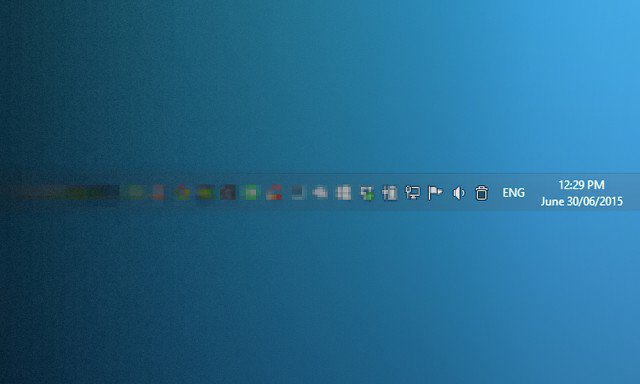
Personal, îmi folosesc laptopul cam ca undesktop. Am un ecran extern, tastatură și mouse conectate la laptop când sunt acasă. Problema este că de multe ori uit să opresc aplicațiile pe care le vedeți rulând în tava de sistem atunci când joc în mișcare, fără nimic conectat. S-ar putea crede că aceste aplicații nu sunt de fapt o amenințare pentru durata de viață a bateriei, dar încă mănâncă destul de puțin RAM.
Preveniți indexarea atunci când funcționați pe baterie

Indexarea poate fi foarte utilă atunci când ai o tonăde fișiere și mișcați constant lucrurile. Cu toate acestea, acesta este puțin dificil, deoarece vă cere să activați o politică în afara setărilor planului de alimentare în Windows. Totuși, nu vă temeți - iată cum să o faceți. Rețineți că acest lucru nu va funcționează cu versiunile Home ale Windows.
Mergi la Start> Run (sau apăsați Win + R). Tastați „gpedit.msc” și apăsați Enter.
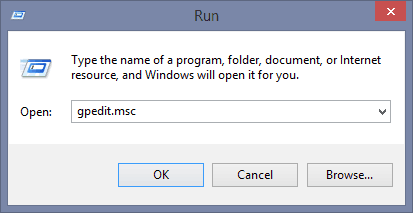
Apoi navigați la Configurare computer> Șabloane administrative> Componente Windows> Căutare.
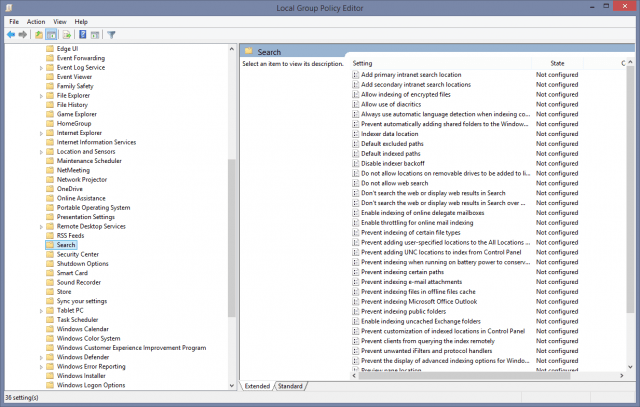
Acum trebuie doar să activați politica „Preveniți indexarea atunci când funcționați pe baterie pentru a economisi energie”. Este necesară o repornire pentru a finaliza procesul.
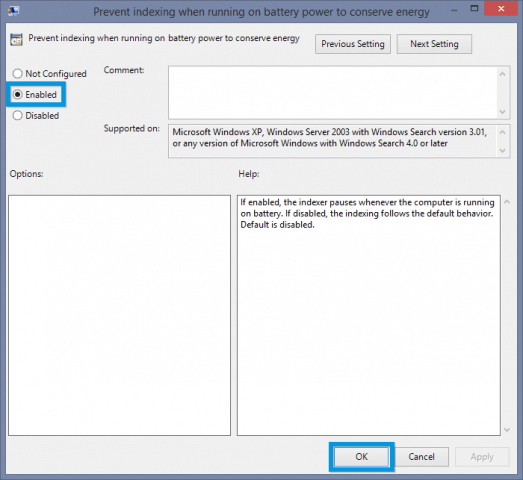
Opriți hard diskul când rulați la ralanti

În timp ce majoritatea laptopurilor moderne au unități SSD șieste greu să-ți permiți un SSD de 1 TB și chiar mai greu să-ți încadrezi toate informațiile pe ceva mai mic. Deși sunt mulțumit de soluția mea de stocare SSD de 256 GB + 1 TB HDD, durata de viață a bateriei poate fi îngrozitoare dacă HDD-ul este activ tot timpul. În mod implicit, planul de putere de înaltă performanță se transformă pe discuri după 20 de minute întregi de mers în gol. Acum sunt multe. Iată ce puteți face pentru a scurta timpul de oprire când computerul este inactiv.
Deschideți Start și căutați Planul de alimentare. Apoi selectați Alegeți Planul de alimentare opțiune atunci când apare.
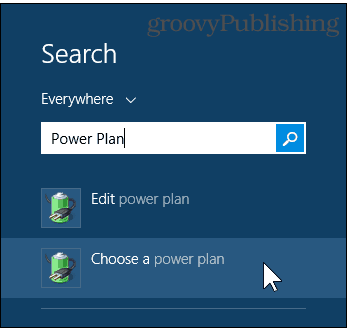
Asigurându-mă că Performanta ridicata este selectat și activ, apoi selectați Modificați setările planului.
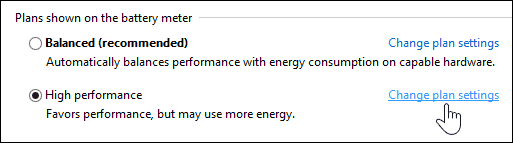
Acum treceți la Modificați setările avansate de alimentare.
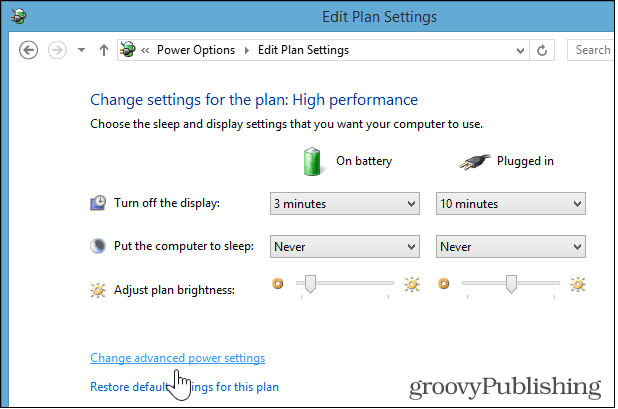
Apoi modificați valoarea de sub Hard disk> Porniți hard diskul după> Pornit baterie. Vă recomandăm să setați acest lucru între 5 și 10 minute.
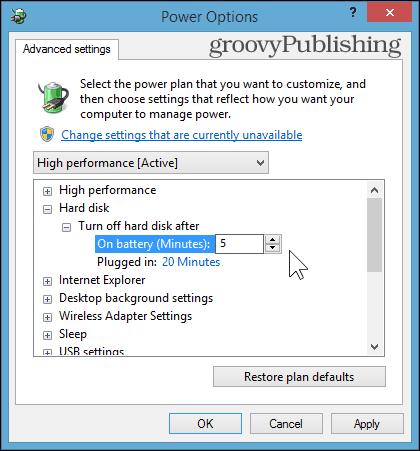
Dezactivați adaptoarele fără fir atunci când nu sunt utilizate
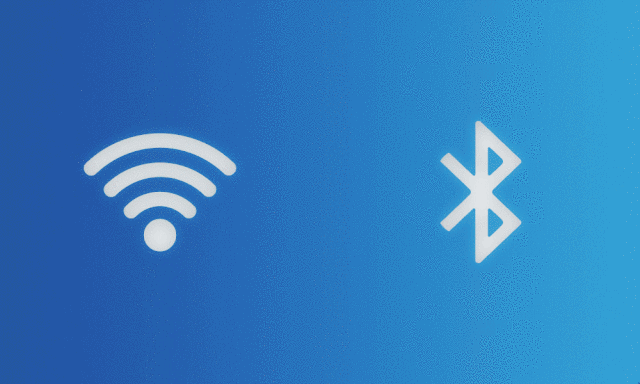
De departe, acesta este actul cel mai suprem aldisperarea pentru economisirea duratei de viață a bateriei. Dezactivarea Bluetooth este probabil mai ușoară decât Wi-Fi, deoarece nu există prea multe de făcut pe computerul dvs. fără o conexiune la internet, dar puteți fi ocupat încă o vreme dacă nu ieșiți în afara jocurilor pentru un singur jucător și a documentelor de birou. Cu condiția să nu le salvați în OneDrive, desigur.
Deși opțiunile Advanced Power Plan permitdacă doriți să activați un mod de economisire a energiei pentru adaptorul WLAN, vă sfătuiesc să nu luați în considerare acest lucru și pur și simplu să dezactivați Wi-Fi și Bluetooth atunci când nu le utilizați. Laptopurile pregătite pentru Windows 8 au de obicei o comandă rapidă pentru modul Avion (fn + F2 în cazul meu), care este o modalitate rapidă de a dezactiva aceste adaptoare într-o clipă.
De asemenea, este demn de remarcat faptul că activarea modului avion în Windows 10 va fi și ea foarte rapidă. Doar lansați Centrul de acțiune și faceți clic sau atingeți pictograma Mod avion.
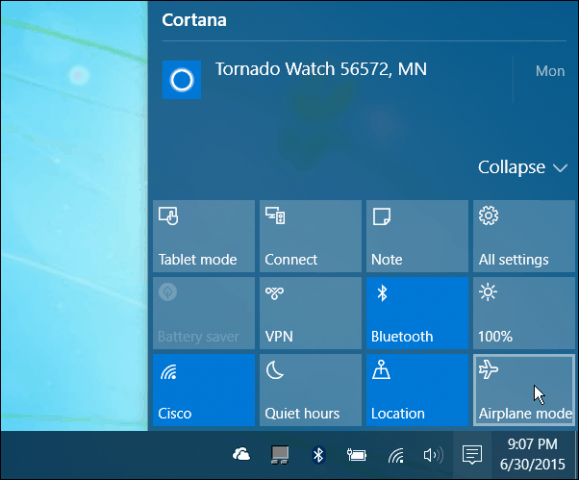
Ne-a fost dor de ceva? Spuneți-ne care sunt sfaturile dvs. preferate pentru a îmbunătăți durata de viață a bateriei pe laptop, menținând în același timp performanțe de calitate.










Lasa un comentariu